close
我來還債了,先來還 Pink小狐的債吧。
此篇教學若有不詳盡之處,歡迎留下您的意見哦!
首先你要有一個 Google Mail 的帳號,如果沒有,請到 Google Mail 申請一個。現在已經開放給大眾申請了,不再像以前是需要邀請才能申請。
有了帳號之後,登入 Google Reader ,這是一個提供 RSS (Really Simple Syndication) 訂閱的閱讀網站。( 透過 RSS 閱讀器,您可以訂閱有提供 RSS 的網站,只要該網站有做更新的動作, RSS 閱讀器便會抓取更新訊息。)
Step1.
首先你會看到以下這個圖:
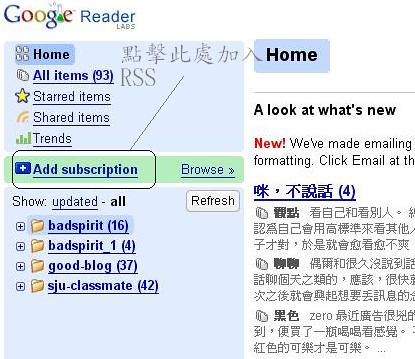
Step2.
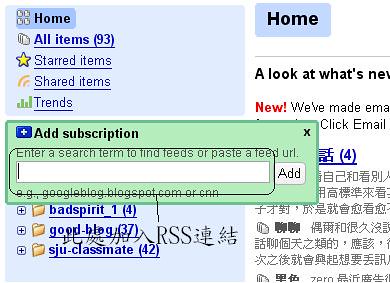
點擊 Add subscription 加入你要訂閱的 RSS (Really Simple Syndication) ,如果不知 RSS (Really Simple Syndication) 在哪裡,請看我的 Blog 右下角,有一個新聞交換的欄位,裡面有一個 RSS (Really Simple Syndication) 的圖示,點右鍵內容,會有一段 RSS (Really Simple Syndication) 的網址,那個就是RSS (Really Simple Syndication) 。
Step3.
前面,你已經加入數個你要訂閱的 Blog ,之後就是做整理的動作。按下右上方的 Settings 如下圖:
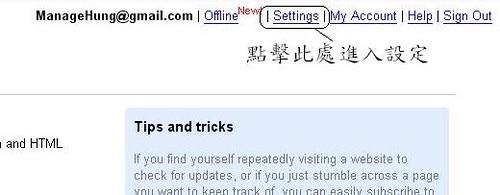
進入到設定的頁面:
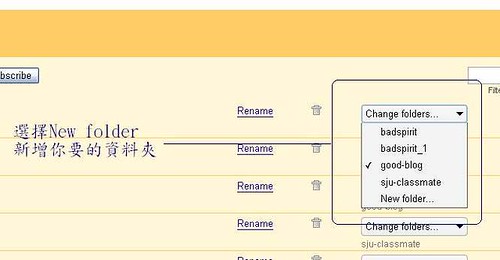
這時你會看到你剛所訂閱的各個 Blog 名稱,在每個名稱後面都會有一個下拉式選單(如上圖),拉下後會有一個 New folder ,點擊之會看到一個小視窗跳出來,如下圖:
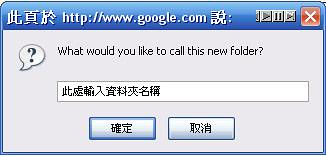
輸入新的資料夾名稱後,其他的 Blog,只要將選單往下拉,便會見到你所新增的資料夾,點選你剛新增的資料夾,便可以同性質,或者你想聯播的 Blog 放在同一個資料夾底下。當然,他沒有限制你一個 Blog 只能放在一個資料夾底下,你可以同時放在很多個資料夾裡。可以方便你做各式的聯播。
Step4.
OK,再來就要進入正題,如何製做聯播了(難道前面都廢話??,唉喲,我只是覺得從頭開始教比較好嘛 XD)。
在上面會看到一排選單,如下圖的1:
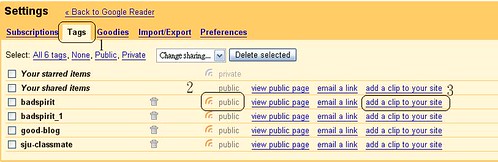
選擇1後便會看到如上圖的畫面,左方是你的各式各樣的資料夾,2的預設通常都是 private 的隱藏模式,所以你要先點選2,讓 private 改變成 public 公開。公開後才會出現後面那三個連結。點入3 add a clip to your site,便會進入另一個頁面如下圖:
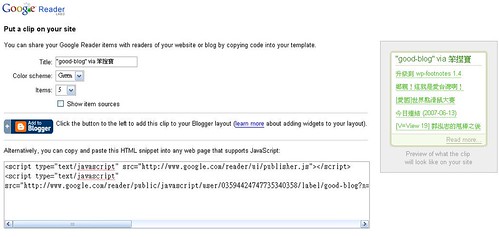
Title 便是你要發佈的聯播名稱,可以空白。 Color scheme 可以選擇顏色, Items 便是選擇你要顯示幾個連結 (預設是5)。而那個框框(口 Show item sources)若打勾便會出現部落格的名稱。右方會有預覽圖供你參考,當你的設定都完成之後,把下面框框裡的程式碼全部複製起來,再貼到你部落格裡的自訂欄位中,部落格聯播便製作完成了。
此聯播不適用於不提供語法的 Blog (例如無名小站的一般會員),當初不知道無名小站不支援,害我試了老半天試不出來,徹底放棄無名小站。唉呀,對無名小站沒好感過。
此篇教學若有不詳盡之處,歡迎留下您的意見哦!
首先你要有一個 Google Mail 的帳號,如果沒有,請到 Google Mail 申請一個。現在已經開放給大眾申請了,不再像以前是需要邀請才能申請。
有了帳號之後,登入 Google Reader ,這是一個提供 RSS (Really Simple Syndication) 訂閱的閱讀網站。( 透過 RSS 閱讀器,您可以訂閱有提供 RSS 的網站,只要該網站有做更新的動作, RSS 閱讀器便會抓取更新訊息。)
Step1.
首先你會看到以下這個圖:
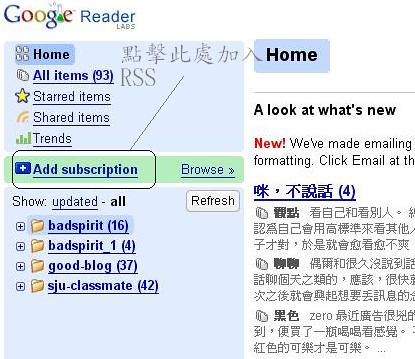
Step2.
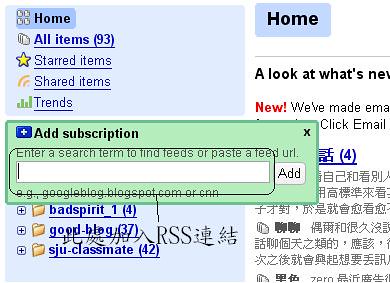
點擊 Add subscription 加入你要訂閱的 RSS (Really Simple Syndication) ,如果不知 RSS (Really Simple Syndication) 在哪裡,請看我的 Blog 右下角,有一個新聞交換的欄位,裡面有一個 RSS (Really Simple Syndication) 的圖示,點右鍵內容,會有一段 RSS (Really Simple Syndication) 的網址,那個就是RSS (Really Simple Syndication) 。
Step3.
前面,你已經加入數個你要訂閱的 Blog ,之後就是做整理的動作。按下右上方的 Settings 如下圖:
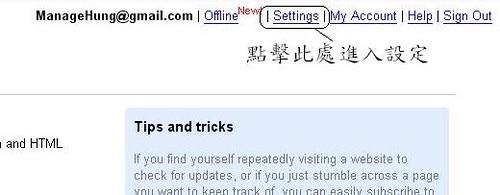
進入到設定的頁面:
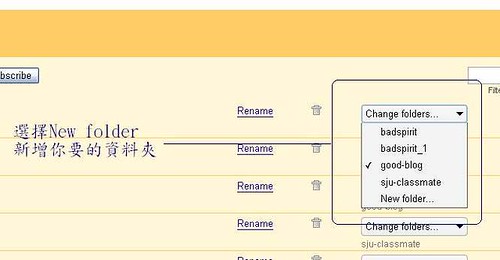
這時你會看到你剛所訂閱的各個 Blog 名稱,在每個名稱後面都會有一個下拉式選單(如上圖),拉下後會有一個 New folder ,點擊之會看到一個小視窗跳出來,如下圖:
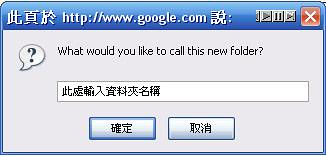
輸入新的資料夾名稱後,其他的 Blog,只要將選單往下拉,便會見到你所新增的資料夾,點選你剛新增的資料夾,便可以同性質,或者你想聯播的 Blog 放在同一個資料夾底下。當然,他沒有限制你一個 Blog 只能放在一個資料夾底下,你可以同時放在很多個資料夾裡。可以方便你做各式的聯播。
Step4.
OK,再來就要進入正題,如何製做聯播了(難道前面都廢話??,唉喲,我只是覺得從頭開始教比較好嘛 XD)。
在上面會看到一排選單,如下圖的1:
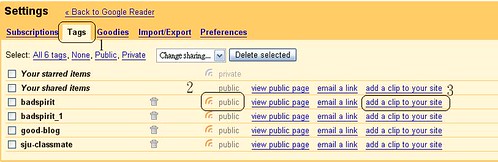
選擇1後便會看到如上圖的畫面,左方是你的各式各樣的資料夾,2的預設通常都是 private 的隱藏模式,所以你要先點選2,讓 private 改變成 public 公開。公開後才會出現後面那三個連結。點入3 add a clip to your site,便會進入另一個頁面如下圖:
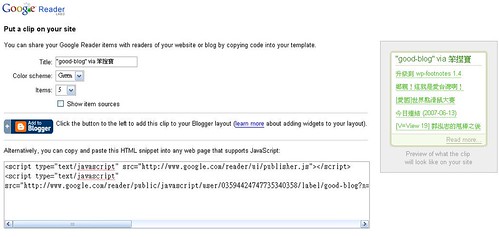
Title 便是你要發佈的聯播名稱,可以空白。 Color scheme 可以選擇顏色, Items 便是選擇你要顯示幾個連結 (預設是5)。而那個框框(口 Show item sources)若打勾便會出現部落格的名稱。右方會有預覽圖供你參考,當你的設定都完成之後,把下面框框裡的程式碼全部複製起來,再貼到你部落格裡的自訂欄位中,部落格聯播便製作完成了。
此聯播不適用於不提供語法的 Blog (例如無名小站的一般會員),當初不知道無名小站不支援,害我試了老半天試不出來,徹底放棄無名小站。唉呀,對無名小站沒好感過。
全站熱搜


 留言列表
留言列表

